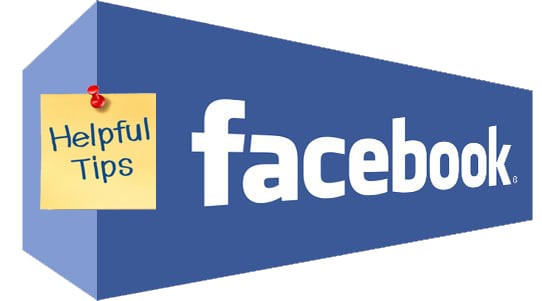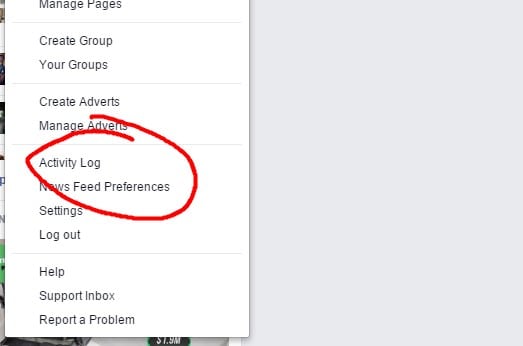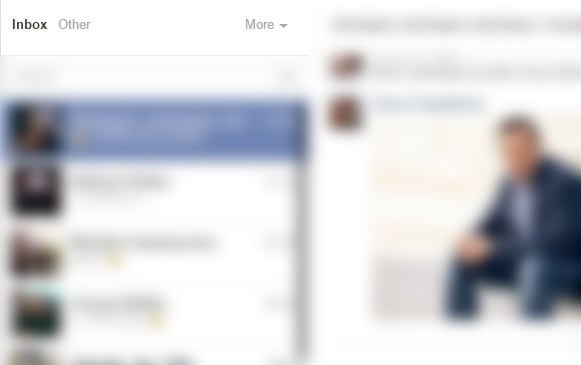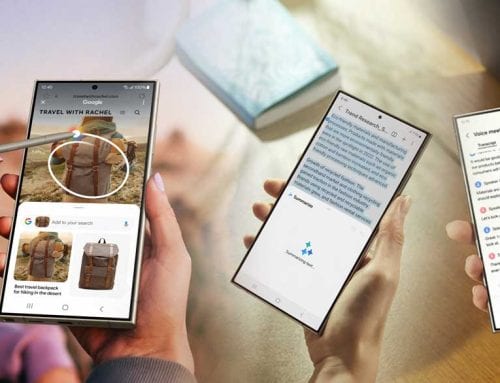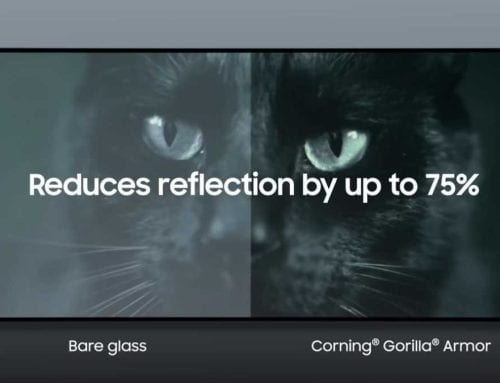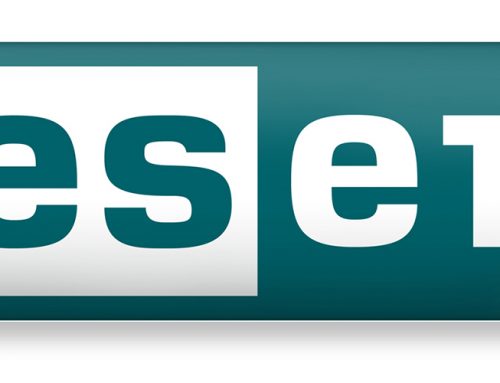Το Facebook είναι γεμάτο εκπλήξεις, χώρια που συχνά-πυκνά παρουσιάζει νέες λειτουργίες τις οποίες δεν είναι απαραίτητο ότι συγκρατούν όλοι. Ήρθε η ώρα για tips…
Αν υπάρχει κάτι για το οποίο δεν μπορεί κανείς να κατηγορήσει το Facebook, είναι πως φοβάται την αλλαγή. Από καιρού εις καιρόν, το δίκτυο προχωρά σε προσθήκες λειτουργιών, αλλαγές επί υπαρχόντων διεργασιών και γενικώς αποδεικνύει με κάθε τρόπο πως… ψάχνεται προκειμένου να παραμείνει στον «αφρό» του διαδικτύου, μπροστά από τις τεχνολογικές εξελίξεις. Ως εκ τούτου λοιπόν, είναι πολύ πιθανό να υπάρχουν πραγματάκια που μπορείτε να κάνετε στο Facebook αλλά εσείς να μη γνωρίζετε καν. Δεν θέλει πολύ: λίγο να μην προσέξατε, κάτι να σας ξέφυγε, ένα να μη θυμάστε και έγινε το κακό!
Γι’ αυτό όμως είμαστε εμείς εδώ: πάμε να δούμε μια δεκάδα από tips, συμβουλές, ιδέες και προτάσεις για πράγματα που μπορείτε να κάνετε στο Facebook αλλά ίσως αγνοείτε. Πάρτε το μάξιμουμ από το δίκτυο, μπορείτε!
Τι κάνατε σήμερα;
«Κλικάροντας» στο πλήκτρο View Activity Log πάνω στην εικόνα cover στο προφίλ σας ή επιλέγοντας το Activity Log από το μενού που ανοίγει από το βελάκι πάνω δεξιά (στη μπλε μπάρα), μπορείτε να δείτε όλες σας τις ενέργειες στο Facebook: τι κάνατε “like” και τι “share”, πού σχολιάσατε, σε ποια γκρουπ και pages μπήκατε, τα πάντα! Επιλέγετε τι απ’ αυτά θα κρατήσετε και κάνετε έναν μίνι απολογισμό της παρουσίας σας. Σαν να λέμε ο καθρέφτης του Facebook.
Έχετε δύο inboxes!
Τα εισερχόμενα μηνύματά σας δεν τα βρίσκετε σε έναν φάκελο αλλά σε δύο! Πηγαίνοντας στο Messages (facebook.com/messages/), θα δείτε πως πάνω αριστερά, πλάι στη λέξη “Inbox” υπάρχει το “Other”. Εκεί τοποθετούνται μηνύματα από χρήστες που δεν είναι φίλοι σας ή άλλα τα οποία το ίδιο το Facebook θεωρεί πως πρόκειται για spam (από σελίδες π.χ.). Προσοχή όμως: ενώ για τα μηνύματα που φτάνουν στο κανονικό inbox ενημερώνεστε, γι’ αυτά του “Other” όχι!
Στατιστικά
Αν διαχειρίζεστε κάποια σελίδα, κάτω από κάθε δημοσίευση, μπορείτε να δείτε πόσο κόσμο προσέγγισε αυτή (aka people reached), πόσοι την είδαν. «Κλικάροντας» εκεί, σας ανοίγει ένα pop up με ακόμα περισσότερα στατιστικά στοιχεία και κάθε λογής αλληλεπίδραση προκειμένου έτσι να κρίνετε οι ίδιοι αν το εν λόγω “post” ήταν ευεργετικό για τη σελίδα σας ή όχι.
Αποθηκεύστε το για αργότερα
Αν δείτε κάτι που εκ πρώτης όψεως σας φαίνεται ενδιαφέρον αλλά δεν έχετε χρόνο, μπορείτε να το αποθηκεύσετε και να το διαβάσετε κάποια άλλη στιγμή –όποτε κι αν είναι αυτή. Απλά χαζεύοντας κάτι στο timeline σας, κάντε «κλικ» στο βελάκι πάνω δεξιά σε κάθε νέο/είδηση/δημοσίευση και επιλέξτε το Save post/link. Στην αριστερή μπάρα στην αρχική σας σελίδα στο Facebook, θα βρείτε το Saved. Μπείτε μέσα και αναζητήστε τα… σωσμένα σας «διαμαντάκια».
Ποιος θα δει…
Ρυθμίστε ποιοι θα έχουν τη δυνατότητα να δουν καθετί που ανεβάζετε στο προφίλ σας. Γράφοντας κάτι, ανεβάζοντας ένα link, βίντεο ή μια φωτογραφία, δίπλα στο κουμπάκι Post υπάρχει ακόμα ένα που μπορεί να λέει Public, Friends ή Only Me. Από εδώ επιλέγετε ποιοι θα μπορούν να δουν αυτό που ανεβάζετε. Με το πρώτο θα είναι ορατό ακόμα και σε εκείνους που δεν είναι φίλοι σας, με το δεύτερο το περιορίζετε σε εκείνους μόνο ενώ με το τρίτο το… κρατάτε για ‘σας.
Ελέγξτε τα posts της σελίδας σας
Ο καθένας μπορεί να ποστάρει σε μια σελίδα του Facebook, φτάνει να την κάνει “tag” σε ένα του μήνυμα. Το ξέρατε αυτό; Όντας σε μια σελίδα που διαχειρίζεστε, βρείτε στα αριστερά το τμήμα Visitor Posts και δείτε προσεκτικά τι έχουν γράψει οι επισκέπτες/φαν της σελίδας για αυτή. Επιλέξτε αν θα τα κάνετε “share”, αν θα επικοινωνήσετε μαζί τους, αν θα κάνετε κάτι γενικότερα ή αν θα τα διαγράψετε απλώς.
Τι θα εμφανίζεται πάνω-πάνω
Σε μια σελίδα, μπορείτε να επιλέξετε τι από τα «πλαϊνά» (Photos, Visitor Posts, Reviews, Apps κ.α.) θα εμφανίζεται πάνω-πάνω. Για να ρυθμίσετε τη σειρά των widgets αυτών, πηγαίνετε στην πάνω δεξιά γωνία οποιουδήποτε εξ αυτών και κάντε mouse over. Θα εμφανιστεί η επιλογή Manage. Πατήστε τη και κατόπιν κάντε το ίδιο για το Manage Sections. Με εξαίρεση τα About και People, όλα τα άλλα είναι στο έλεος του drag & drop σας!
#hashtags
Σε κάθε σας δημοσίευση στο Facebook, είτε πρόκειται για πρωτότυπο “post”, είτε απλώς για απάντηση σε κάποιο άλλο, μπορείτε να συμπεριλάβετε hashtags, όπως θα κάνατε π.χ. στο Twitter. Έτσι, εξασφαλίζετε πως αν κάποιος ψάξει για κάποιο εξ αυτών που χρησιμοποιήσατε, θα βρει το μήνυμά σας. Η χρήση τους μπορεί να μην είναι τόσο διαδεδομένη στο Facebook όσο στο Twitter αλλά αν μη τι άλλο δεν κοστίζει!
Κάνοντας “mention” σελίδες
Ένα μεγάλο μειονέκτημα του mobile app του Facebook, είναι πως ενώ σας δίνει τη δυνατότητα να κάνετε “mention” άλλους χρήστες, δεν συμβαίνει το ίδιο και με σελίδες. Γιατί να μη μπορείτε να κάνετε “mention” μια σελίδα; Όποια και να ‘ναι η κατά το Facebook απάντηση, τουλάχιστον υπάρχει εναλλακτική: αντί να χρησιμοποιήσετε το app του δικτύου, μπείτε σε αυτό από τον browser σας και είστε έτοιμοι!
Βαρεθήκατε μια διαφήμιση;
Αν έχετε σιχαθεί να βλέπετε μία συγκεκριμένη διαφήμιση στο Facebook ή θεωρείτε πως αυτή είναι προσβλητική ή spam, μπορείτε κάλλιστα να το δηλώσετε στο δίκτυο και αυτό θα φροντίσει να μη σας την ξαναπροβάλει –θα βάλει άλλες στη θέση της. Θα πάτε και πάλι στην πάνω δεξιά γωνία του πλαισίου της, θα επιλέξετε το βελάκι και θα δείτε ότι υπάρχουν οι επιλογές I don’t want to see this και Hide all adverts from